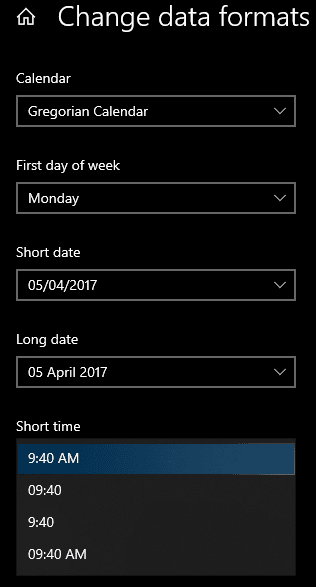Certaines personnes préfèrent lire les horloges numériques au format « militaire » de 24 heures. Cependant, beaucoup de gens préfèrent plutôt les horloges de 12 heures. Windows 10 utilise par défaut le format 24 heures. Ce guide expliquera comment changer l'horloge pour utiliser le format 12 heures.
Vous pouvez configurer les paramètres de format de l'heure dans l'application Paramètres. Le moyen le plus simple d'accéder à la bonne page est de cliquer avec le bouton droit sur l'horloge dans la barre des tâches, puis de cliquer sur « Ajuster la date/l'heure ». Cette option sera près du haut de la liste déroulante.
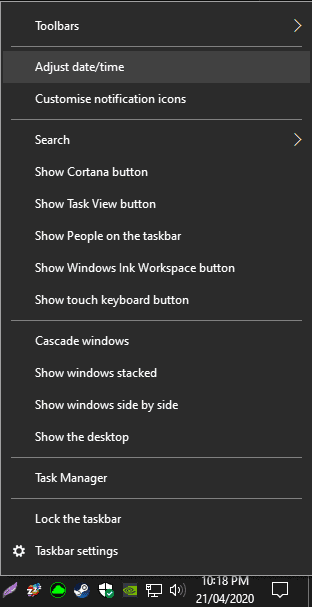
Cela ouvrira l'application Paramètres sur la page « Données et heure ». Ici, vous pouvez définir le fuseau horaire dans lequel vous vous trouvez, mais malheureusement, vous ne pouvez pas choisir entre les horloges 12 et 24 heures. Pour accéder à la bonne page, vous pouvez cliquer sur « Date, heure et formatage régional » sous « Paramètres associés » en haut à droite. Vous pouvez également cliquer sur l'onglet « Région ». Les deux vous emmèneront au même endroit.
Dans les paramètres de région, cliquez sur le lien en bas de la page, « Modifier les formats de données ».
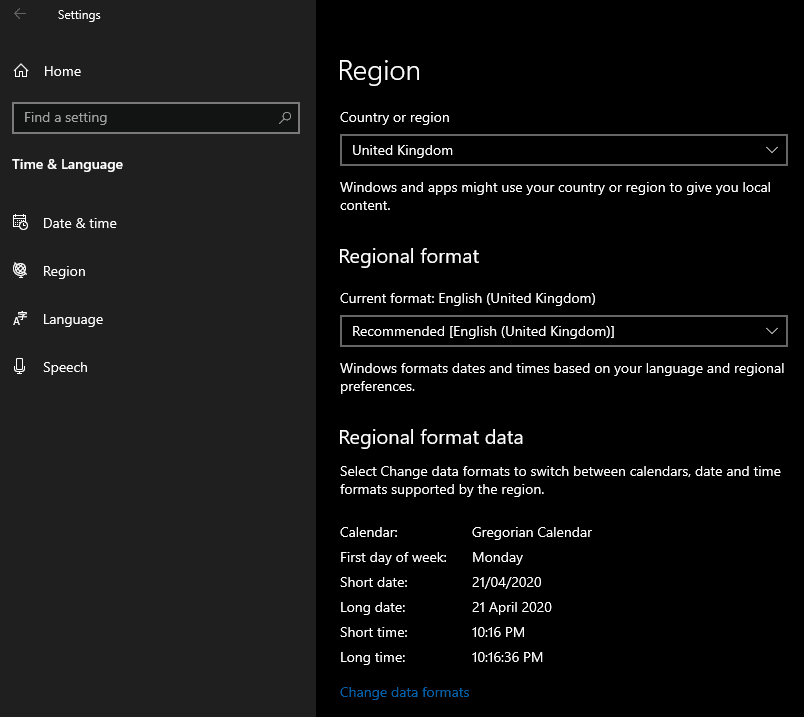
Ici, vous pouvez modifier les affichages de l'heure courte et longue pour qu'ils soient au format 12 heures. Pour ce faire, cliquez sur leurs listes déroulantes respectives et sélectionnez le format court que vous préférez. Les options d'horloge sont les horloges 24 heures et 12 heures, avec et sans 0 en tête.